Dropbox 2023 年 12 月產品更新
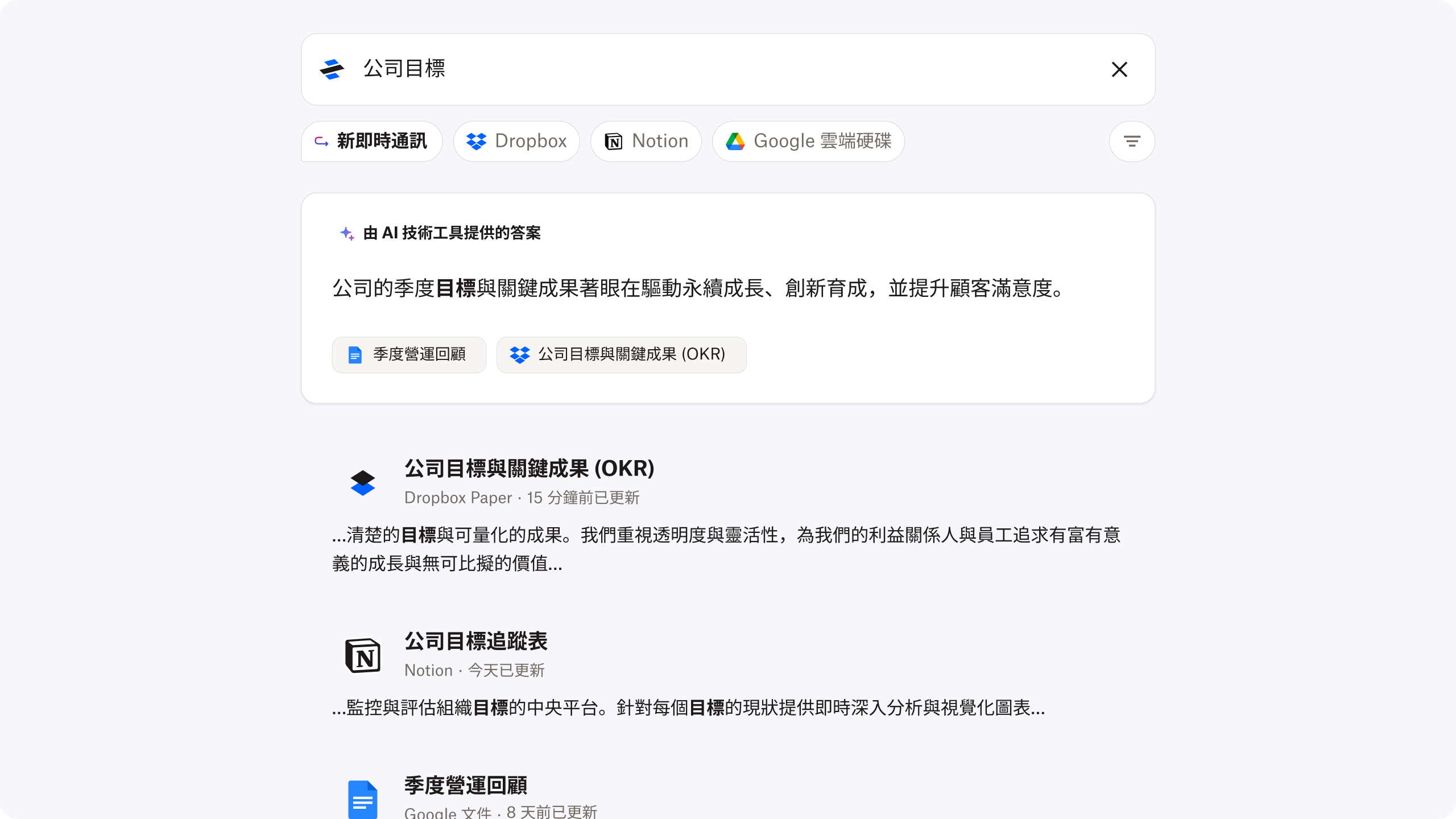
Dropbox Dash 協助您快速找到可靠的解答
隨著工作中的應用程式和內容越來越分散,擷取內容也變得更加困難。Dash 現推出全新功能,協助您節省從應用程式和內容中擷取特定可靠資訊的時間。有了這項新功能,您可以:
- 節省回答問題的時間。快速取得通常需要大量搜尋和掃描的答案。
- 對您的答案有信心。從值得信任的資訊來源取得資訊,並在回答您的問題時一併清楚列出來源。
- 減少對同事的依賴。不必仰賴同事來回答您的問題,或指引您查詢必要參考資料。
Dropbox Dash 目前為 Beta 版,且僅提供英文版本。若要進一步瞭解 Dropbox Dash,請前往我們的網頁。

使用 Dropbox Replay 快速追蹤他人對影片、音訊以及圖片專案的意見回饋
Replay 更新可讓您:
- 使用管理員索引標籤來集中管理。Replay 中的集中式管理員索引標籤,讓您可以在同一處管理團隊成員所處理的所有素材。
- 探索最新學習工具。有了經過更新的成員部署體驗,以及充滿必備提示和訣竅的專案資料夾,可讓您立即成為 Replay 專家。
- 使用經改善的拖放功能。將檔案新增至 Replay 變得更加容易。若想建立新的版本,將裝置中的任何檔案拖放至現有檔案即可;若將檔案拖放到專案圖格上,即可將該檔案新增至該專案。
- 與群組共享專案。在收件者名單中輸入 Dropbox 群組名稱,即可與整個群組共享您的專案。

透過資料夾自動化作業,讓內容井然有序並且節省時間
我們即將推出多步驟自動化作業 (最多五個),子資料夾內亦提供。現在您可以為選取的資料夾和子資料夾設定多個自動化作業,例如自動將已上傳的檔案轉換成 PDF、重新命名檔案以及新增浮水印等。
選擇搜尋列下的 [+ 建立],然後選擇 [資料夾],最後選擇 [自動化資料夾],即可開始使用。
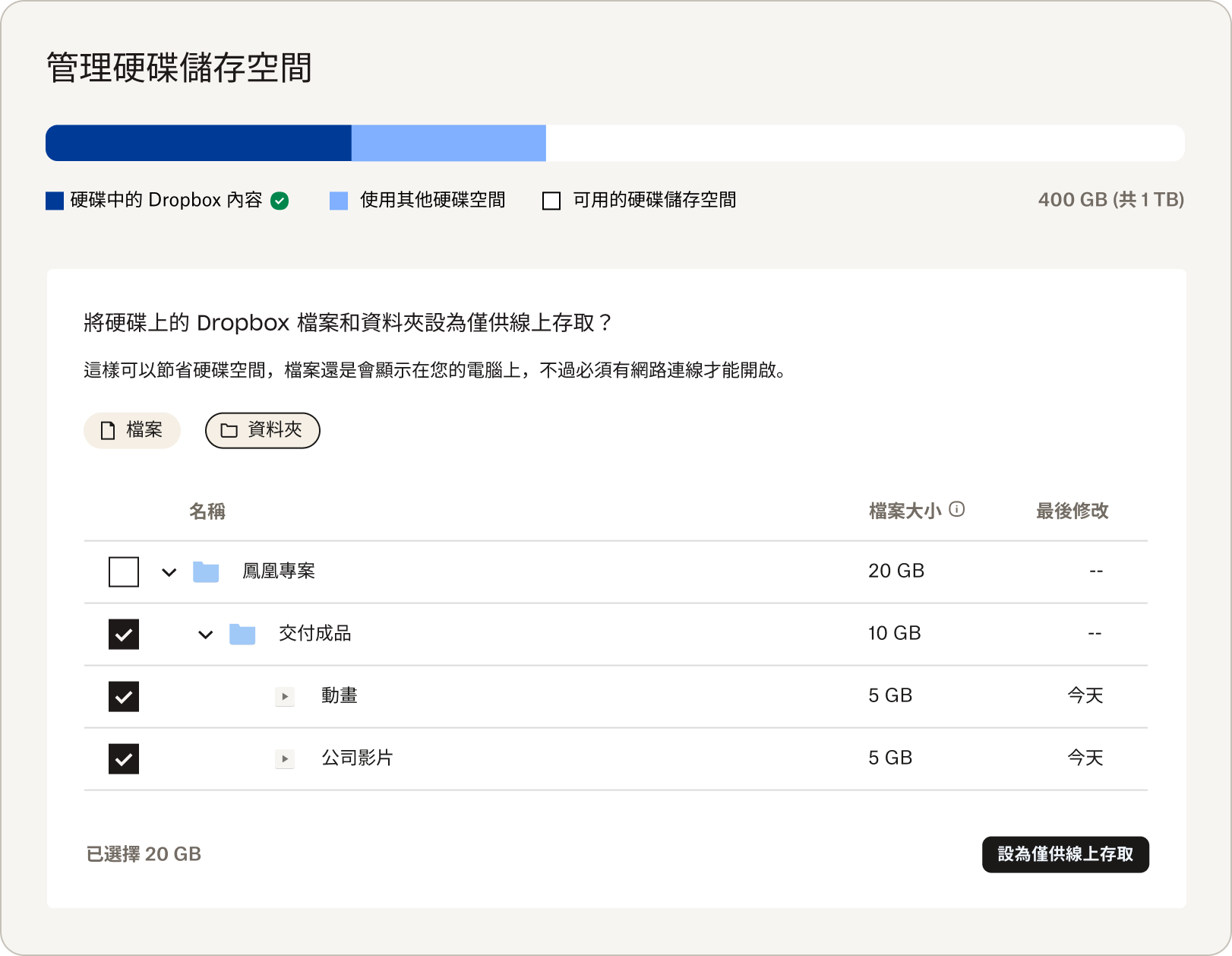
輕鬆釋放硬碟儲存空間
我們明白電腦硬碟的儲存空間很快就會用盡,因此我們已準備好應對策略。
管理硬碟空間是您個人資料中的新區塊,內容會顯示 Dropbox 和非 Dropbox 檔案使用了多少硬碟儲存空間,方便您判斷是否將檔案改存於雲端,藉此釋放電腦的儲存空間。
將檔案儲存在雲端 (也稱為 [僅供線上存取]) 讓您可以在電腦上看見檔案,但不佔用裝置上的任何儲存空間。
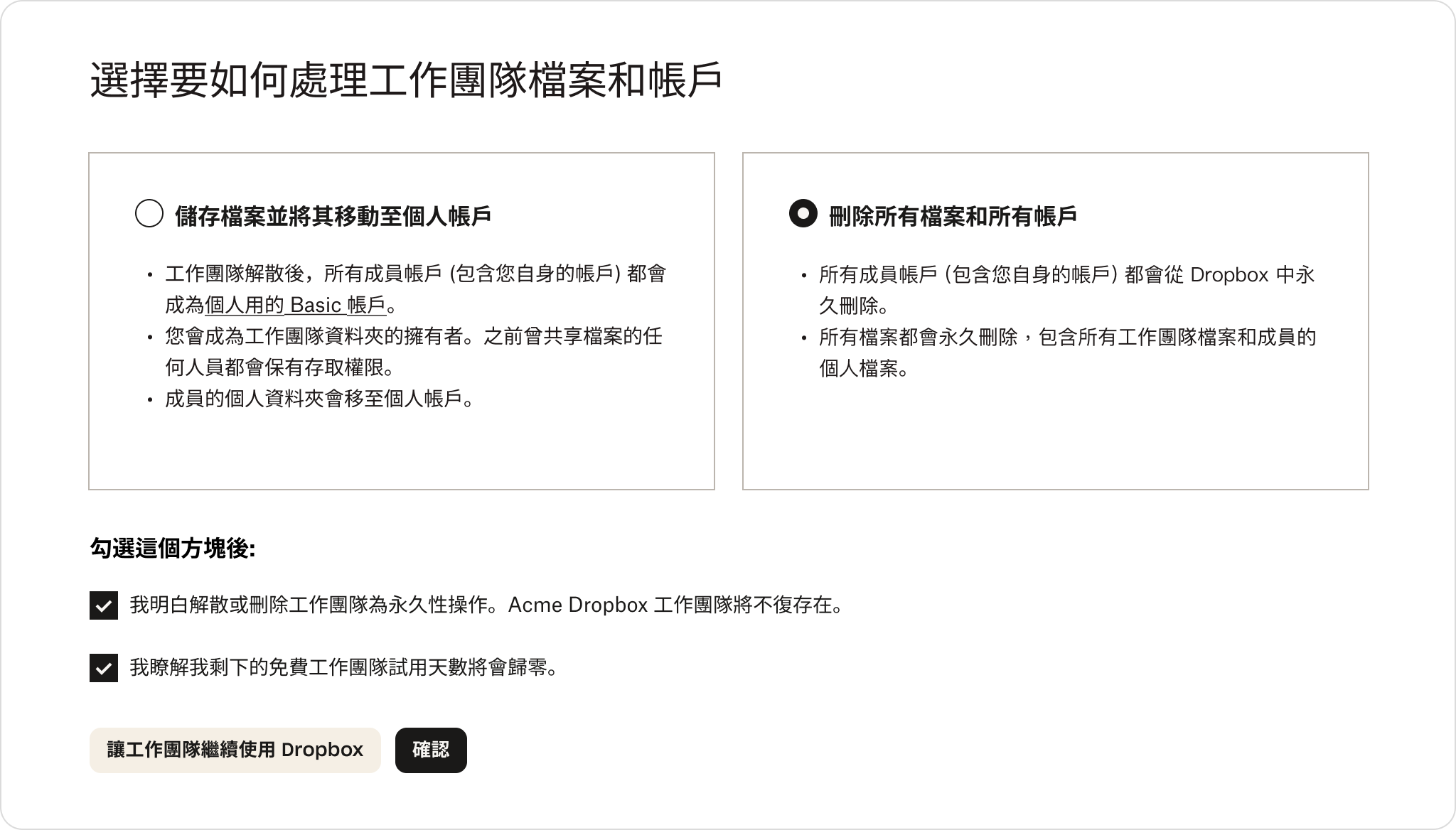
管理員能更完整地掌控公司的檔案、資料夾和帳戶
管理員必須確保工作團隊解散時,已確實從 Dropbox 伺服器刪除工作團隊的機密資訊和帳戶。之前 Dropbox 會將所有人轉換為個人帳戶,而團隊成員則會保留檔案和資料夾的存取權。現在當管理員解散工作團隊時,可以刪除團隊資料和成員帳戶。
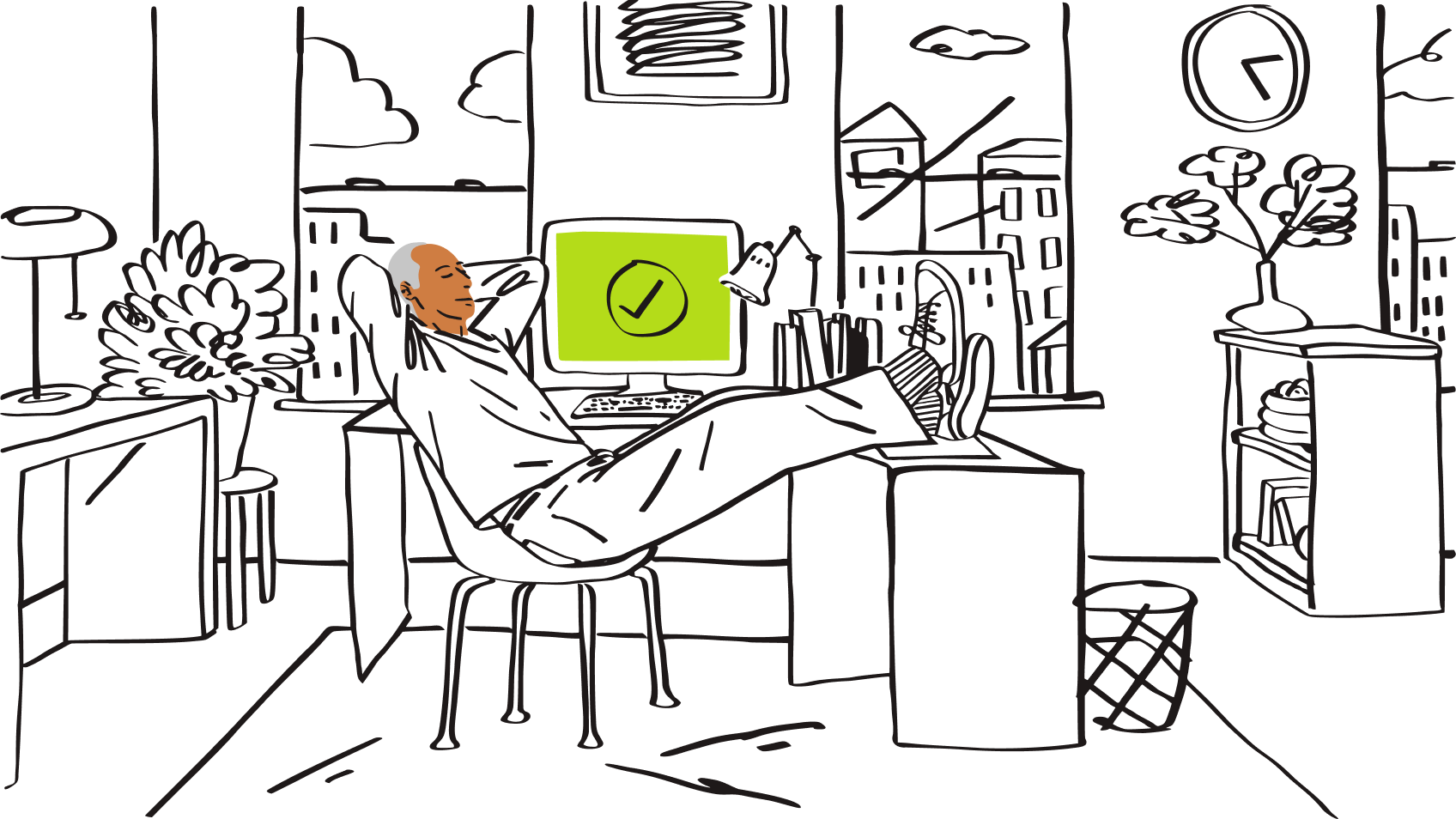
任何裝置皆可隨時隨地 Email to Dropbox
Dropbox 讓上傳檔案變得簡單,但有時您使用的裝置沒有 Dropbox,或您與偏好使用電子郵件的人合作。現在所有使用者都能將任何資料夾轉換為上傳檔案的位置,讓協作者透過電子郵件附件上傳。
依照以下步驟即可傳送電子郵件至資料夾:
- 直接前往檔案請求,或從瀏覽的右鍵選單中選擇 [請求檔案]。
- 您可以在該處建立檔案請求,並且選擇要上傳到哪個資料夾。
- 然後複製專屬的電子郵件地址,並且透過任何電子郵件用戶端的附件著手上傳檔案。